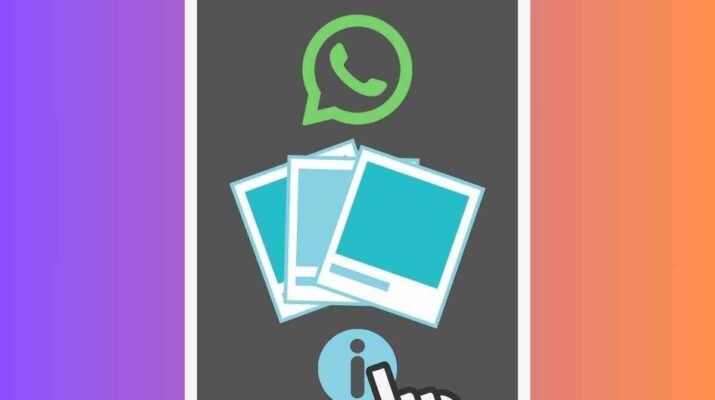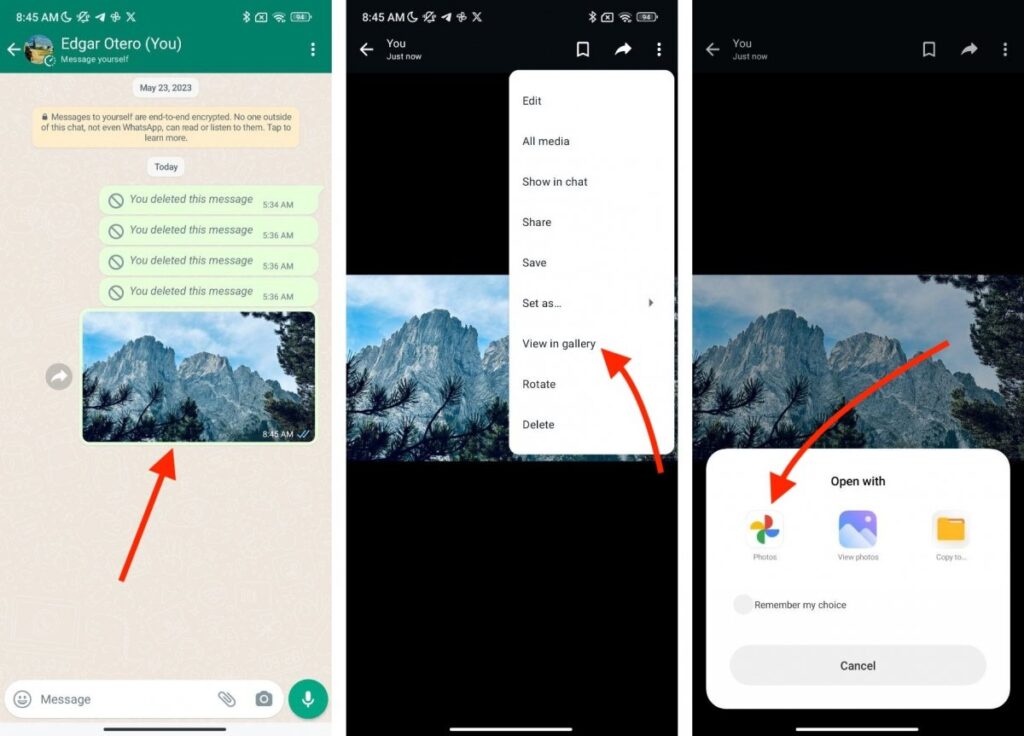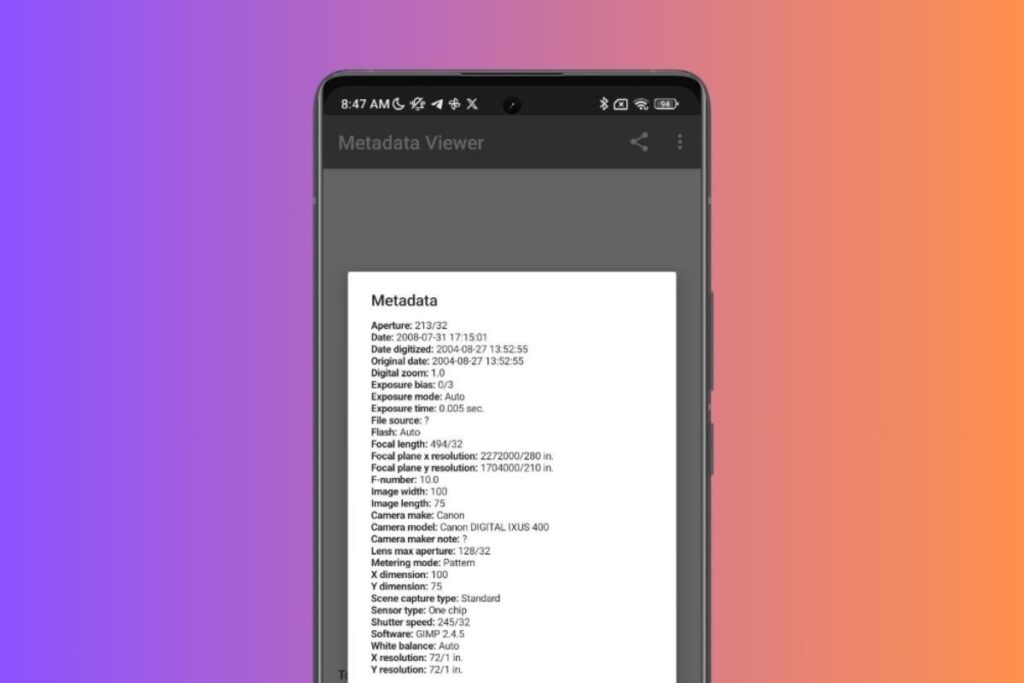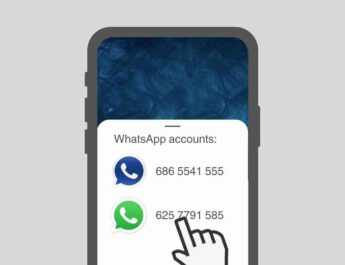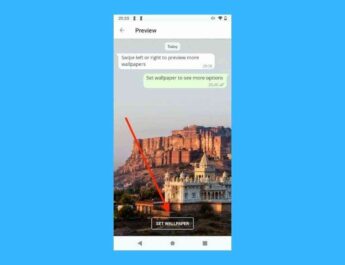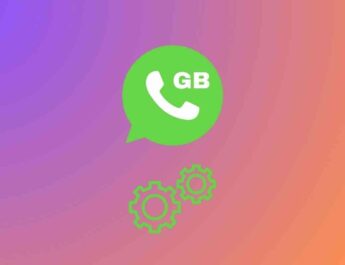WhatsApp — це програма, яка дозволяє надсилати та отримувати зображення. Графічні файли зазвичай містять низку метаданих, які розкривають подробиці зйомки, наприклад, пристрій, току дату, час або місцезнаходження. Але чи можна дізнатися всі дані про зображення, яке ви отримали у WhatsApp?
Далі ми дамо відповідь на це питання. По-перше, пояснимо теоретичні процедури, що дозволяють дізнатися момент, коли було зроблено зображення, а також місцезнаходження. Потім представимо кілька додатків, які допоможуть вам із цим завданням і які ви можете встановити прямо на свій мобільний телефон Android. Нарешті, пояснимо, чому в більшості випадків зображення WhatsApp не дозволяють дізнатися дату або місце зйомки і які існують альтернативи для отримання цієї інформації.
Як переглянути всі метадані про фотографію з WhatsApp
Почнемо з розгляду кроків, які необхідно виконати для перегляду метаданих зображення, отриманого в WhatsApp. У цьому випадку ми будемо використовувати програму, яка, ймовірно, вже встановлена на вашому мобільному телефоні. Ми маємо на увазі Google Фото, яке здатне створювати хмарні копії ваших зображень, а також переглядати графічні файли на вашому пристрої.
Почніть з відкриття зображення за допомогою Google Фото з WhatsApp:
- Відкрийте чат, в якому знаходиться зображення.
- Натисніть, щоб переглянути його у повноекранному режимі.
- Натисніть «Переглянути в галереї».
- В панелі запуску програм виберіть «Фото».
При цьому зображення відкриється прямо в Google Фото, що дозволить вам побачити всі деталі.
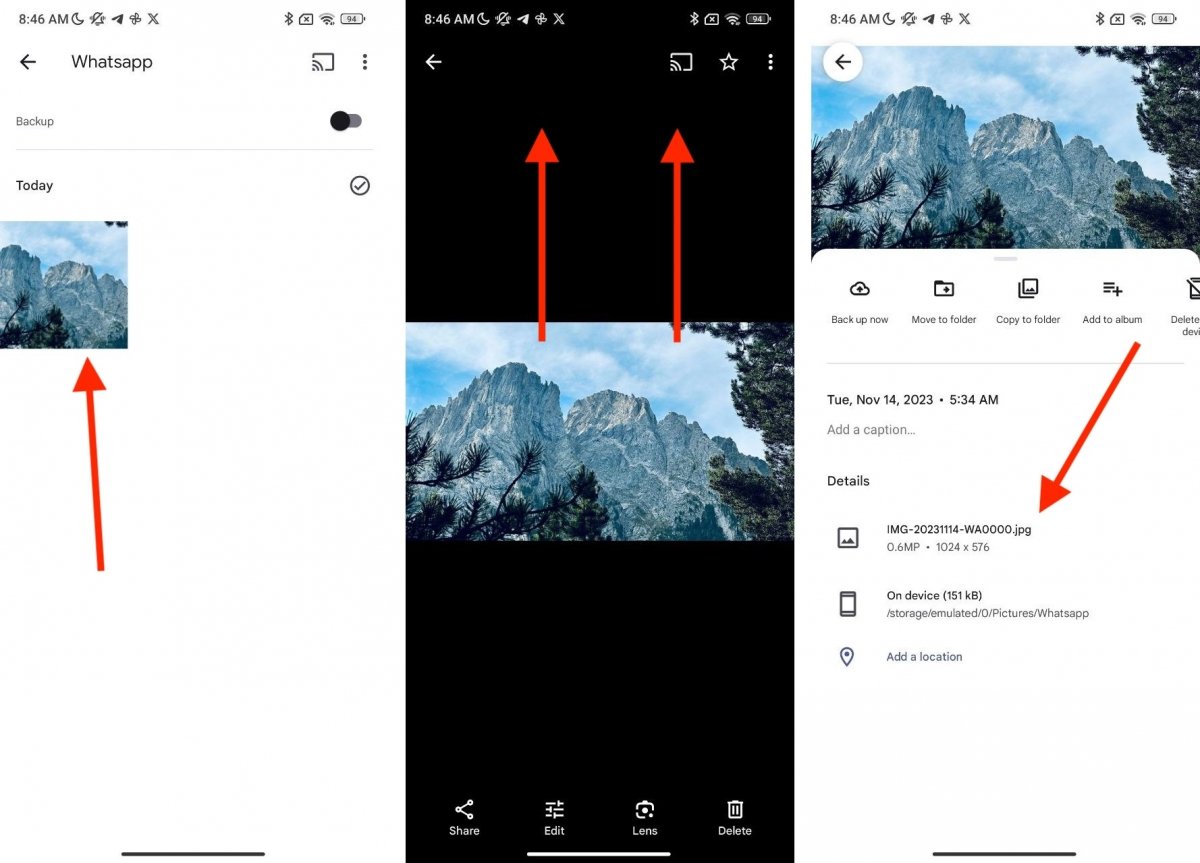 Google Fotos — гарний варіант, щоб побачити всі деталі зображення.
Google Fotos — гарний варіант, щоб побачити всі деталі зображення.
Крім того, ви також можете зберегти фотографію у пам’яті вашого пристрою та відкрити її з Google Фото. Ось як це зробити, щоб побачити метадані файлу:
- Знайдіть зображення в галереї.
- Натисніть на нього, щоб переглянути його у повноекранному режимі.
- Щойно фотографія відкриється, проведіть пальцем вгору, щоб відкрити нижнє меню.
- У розділі «Подробиці» дивіться інформацію про зображення.
Як ви бачите на попередньому скріншоті, зображення, яке ви отримали в WhatsApp, не містить шуканих даних. Це не помилка, але те, що відомості про дату або місце зйомки не відображаються у зображенні, отриманому через цю програму, є нормальним.
Як подивитися метадані фотографії в WhatsApp, нічого не встановлюючи
А що робити, якщо на вашому мобільному телефоні немає Google Фото? Існує ще одна можливість вивчити метадані зображення не встановлюючи нічого на мобільний телефон.
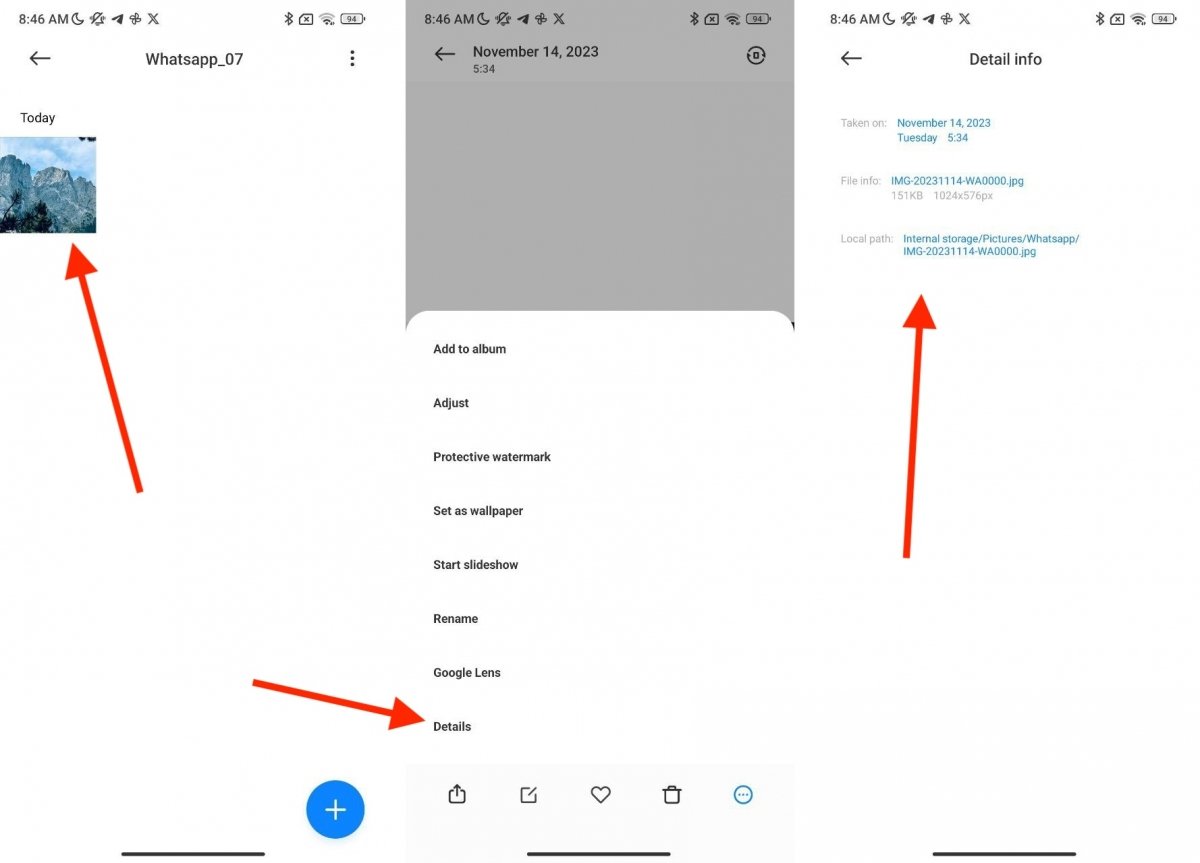 Не встановлюючи нічого – Галерея на вашому мобільному телефоні показує дані фотографії.
Не встановлюючи нічого – Галерея на вашому мобільному телефоні показує дані фотографії.
На більшості пристроїв вбудована програма галереї дозволяє переглядати деталі фотографії. Це робиться так:
- Знайдіть програму галереї на своєму мобільному телефоні.
- Натисніть на зображення, яке хочете побачити.
- Відкрийте головне меню та натисніть « Докладніше».
- Перевірте дані, доступні на зображенні.
Очевидно, що порядок дій розрізняється залежно від програми галереї, яку ви встановили на мобільний телефон. Пам’ятайте, що на деяких пристроях програмою галереї за промовчанням є Google Photos. Якщо так, то у вашому випадку виконайте описані вище дії, щоб вивчити метадані ваших фотографій.
Як подивитися метадані фотографії в WhatsApp за допомогою програм
Існує кілька фоторедакторів для Android та інших інструментів, які також допоможуть вам дізнатися про вміст метаданих будь-якої фотографії, незалежно від того, була вона відправлена вам через WhatsApp чи ні. Нижче два, які ми наполегливо рекомендуємо для виконання цього завдання.
Засіб перегляду метаданих фотографій
Photo Metadata Viewer — це обов’язкова програма, яка дозволяє розкрити приховану інформацію у ваших фотографіях. Коли ви встановите його, у вас буде інструмент із простим інтерфейсом, який показує метадані будь-якого зображення. Дізнайтеся такі деталі, як діафрагма, яскравість, дата, застосований зум, час експозиції та багато іншого.
З іншого боку, програма також показує модель камери, виробника, розміри, тип сенсора та роздільна здатність. Використовувати його так само просто, як вибрати файл і дозволити застосунку зробити все інше. Без сумніву, ця програма спрощує процес запиту метаданих.
Фоторедактор Exif
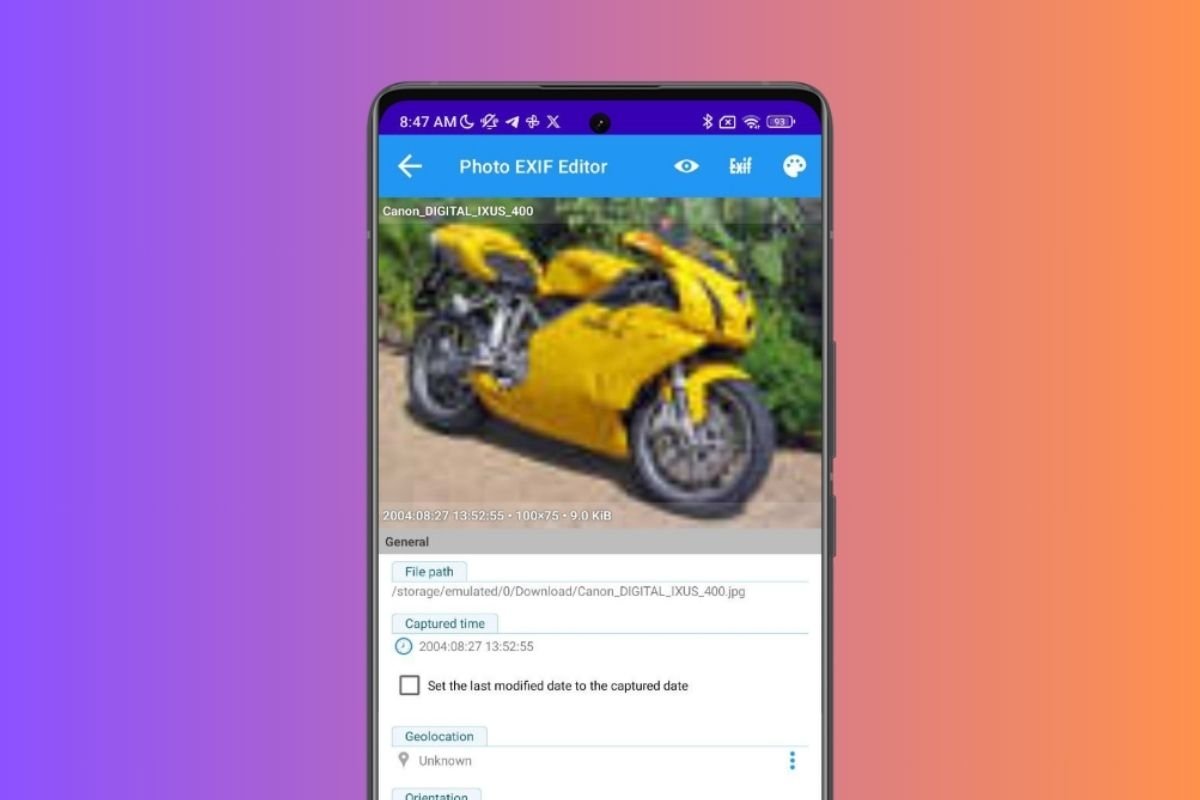 Зовнішній вигляд інтерфейсу Photo Exif Editor
Зовнішній вигляд інтерфейсу Photo Exif Editor
Photo Exif Editor — ще один дуже потужний інструмент для вивчення та зміни даних EXIF, тобто метаданих ваших цифрових фотографій. Завдяки функціональному інтерфейсу ця програма забезпечує прямий доступ до ключової інформації, такої як дата, геолокація, пристрій зйомки, чутливість ISO або фокусна відстань, серед іншого. Його мінімалістичний дизайн дозволяє легко переглядати дані.
З іншого боку, він дозволяє, крім перегляду, простим дотиком редагувати та видаляти метадані. Коли ви вибираєте зображення з галереї, програма відображає докладну інформацію та пропонує можливість змінити її відповідно до ваших уподобань.
Чи можна дізнатися, де і в який час було зроблено фото в WhatsApp?
Ми підходимо до найактуальнішого питання всієї статті. Тепер, коли ви знаєте, які методи слід застосовувати для перегляду метаданих фотографії, ви можете поставити запитання, чому ми не досягли результатів із зображеннями в WhatsApp. Пояснення дуже просте.
Коли ви надсилаєте зображення через WhatsApp, програма зменшує розмір файлу. Цей процес відомий як стиснення створює еквівалентний графічний файл, але з меншою вагою та якістю. Справа в тому, що цей новий файл, що виник у результаті стиснення, не зберігає вихідні метадані.
З цього правила є лише один виняток: зображення, що надсилаються як документи. Коли фотографія надсилається як звичайний файл, WhatsApp не застосовує стиснення та зберігає вихідні характеристики фотографії. Метадані EXIF також зберігаються.
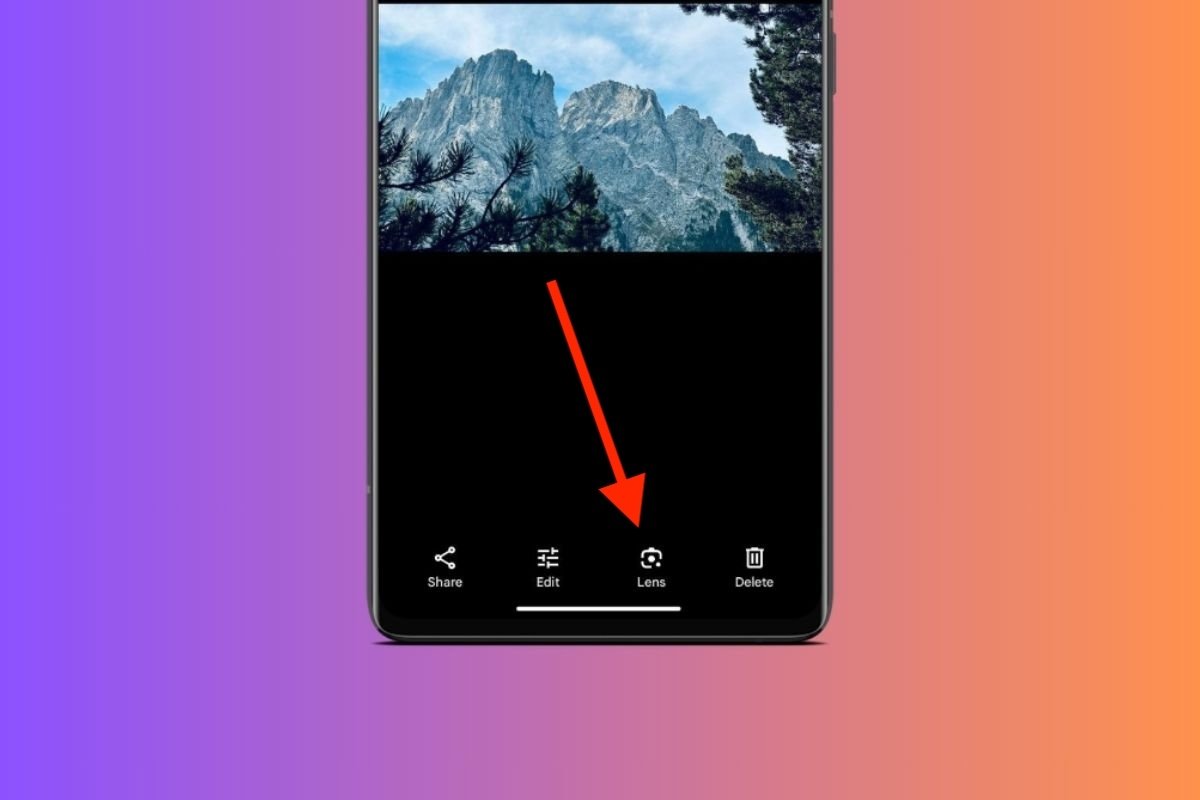 Google Lens може допомогти визначити розташування фотографії
Google Lens може допомогти визначити розташування фотографії
Простіше кажучи, якщо фотографія була відправлена як зображення через WhatsApp, вона була стиснута, а інформація про дату та місце зйомки зникла. Щоб отримати ці дані, можна спробувати такі методи:
- Google Lens для визначення розташування. Якщо зображення було зроблено у відомому місці, Google Lens зможе без особливих труднощів визначити це місце. Ви можете активувати цю опцію безпосередньо з Google Photos і перевірити результати, як показано на зображенні вище. Звичайно, це рішення не завжди спрацьовує, але допомагає, коли потрібно виявити місце, де було зроблено фотографію.
- Запитайте вихідний файл. Крім того, ви можете попросити свого співрозмовника надіслати оригінальний файл фотографії. Ви можете зробити це електронною поштою або вибравши його як документ у WhatsApp. Потім виконайте кроки, зазначені в цьому посібнику, щоб побачити всі деталі зображення.
- Приділяйте увагу деталям. Нарешті, навіть якщо ви не бачите деталей зображення, перегляд деталей може допомогти вам дізнатися трохи більше про момент і точну точку, де воно було знято. Не вдаючись у подробиці, зазначимо, що одяг, який носять люди на зображенні, може вказати пору року, в яку було зроблено зображення.
Очевидно, що жодне з цих рішень є надійним. Іноді у вас не буде іншого вибору, окрім як визнати, що неможливо дізнатися точну дату та місцезнаходження зображення.